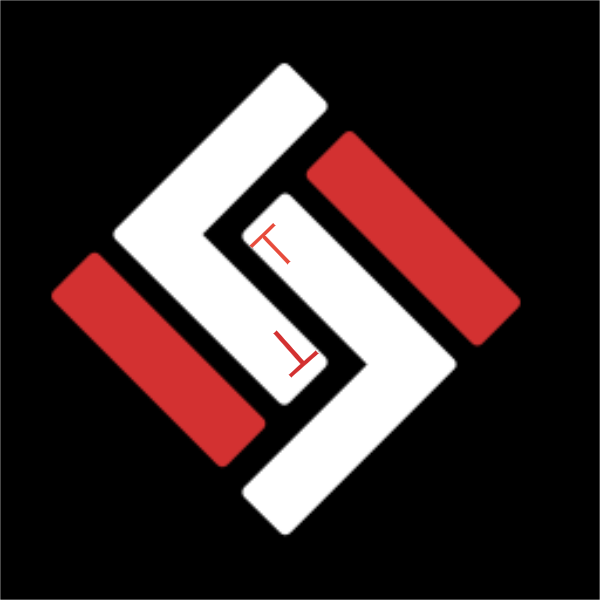MAC İçin VoiceOver Klavye Kısayolları
Bu yazıda; Apple’ın Mac için geliştirdiği ekran okuyucusu olan Voice Over ile kullanılan kısayolları bulacaksınız.
Kısayolları kullanmadan önce, ilk defa Voice Over ile Mac kullanacakların bilmeleri gereken birkaç temel bilgiyi aktarmak isteriz. Bu bilgileri elde etmeniz, önünüze çıkan kısayollarda anlatılmak istenen işlemi daha kolay kavramanızı sağlayacaktır.
Mac bilgisayarların standart klavye diziliminin en alt sırasında, soldan sağa FN (Fonksiyon), CTRL (Kontrol), Option (Alt), CMD (Komut, Space (Boşluk tuşu), CMD (Komut),Option (Alt) ve yön tuşları yer almaktadır.
Mac üzerinde kullanılan kısayolların temel olarak kullandıkları harf içeren kombinasyonlarda yukarıda bahsi geçen tuşlar çapraz olarak kullanılır. Bu sayede kullanılan harf / Rakama basan elin tersinde kalan parmaklar işlev tuşlarını kullanarak daha ergonomik ve rahat işlem yaparlar.
Kısayol dizisi içerisinde sıkça karşılaşacağınız “VO” terimi: Kontrol ve Option tuşlarına basılarak gerçekleştirilen Voice over ekran okuyucusunun fonksiyon kısayollarını çalıştırmayı sağlayan tuş ikilisine verilen kısa adı simgelemektedir.
Bir diğer Voice Over terimi olan ve kısayol dizisinde adını duyacağınız “Rotor” kelimesi ise, kullanıldığı alana göre çoklu işlem yapılabilmesini sağlayan bir Voice Over özelliğidir.
Voice Over ekran okuma programının özellikleri ve fonksiyonlarıyla ilgili Ayrıntılı bilgiye: CTRL+Option+h tuş kombinasyonuna bastığınızda önünüze çıkan dialog içersinden Voice Over yardımı veya Çevrim içi klavuzu seçerek ulaşabilirsiniz.
Windows işletim sisteminde yer alan Enter ve BackSpace tuşlarının yerleri Mac klavyesinde aynı olmakla birlikte, Enter tuşunun ismi “Return”, BackSpace tuşu yerinde, enter tuşu üzerinde bulunan tuşun ismiyse “DLT”‘dir.
Kısayolları aktarmadan önce yine işinize yarayacak ve hızlı ipucu olabilecek birkaç temel Voice over fonksiyonunu belirtmek isteriz.
Bir öğeyi etkinleştirmek için: CTRL+Option+ boşluk tuşlarını kullanabilirsiniz.
Öğeler arasında dolaşmak için CTRL+Option+yön tuşlarını kullanabilirsiniz.
Bir tablo, grup, liste, araç çubuğu gibi çoklu seçenek alanlarıyla etkileşime girmek ve işlem yapabilmek için: CTRL+Option+Shift+aşağı ok tuşuna basabilirsiniz.
Bu sayede Voice Over’ın çoklu alan içeriği sınırlarında dolaşmasını sağlayarak, öğe seçeneklerine daha kolay erişim elde etmiş olursunuz.
Etkileşimden çıkmak içinse: CTRL+Option+shift+yukarı ok tuşunu kullanabilirsiniz.
Verdiğimiz ipuçlarında yer alan fonksiyonların detayları için Ayrıntılı bilgi elde etmek isterseniz: CTRL+Option+h tuşlarına bastığınızda açılan içerik bütününden Voice Over Yardımını etkinleştirebilirsiniz.
Başlangıç
Temeller
VoiceOver açma kapama:
Komut+F5
Konuşmayı durdurma/başlatma:
Ctrl
Son söylenen kelime takımını tekrar etme:
VO+Z
Yardım
VoiceOver HızlıBaşlat talimatları:
VO+Komut+F8
VoiceOverYardım menüsünü açma:
VO+H
VoiceOver Talimatları Yardım menüsü:
VO+HH
Klavye yardımını başlatma:
VO+K ( klavye yardımından çıkmak için Esc’ye basınız.)
Donanım
Klavyede basılan tuşların, harflerin veya kelimelerin seslendirilmesi gibi öğeleri içeren ayrıntı düzeyi iletişim kutusunu açmak için:
VO+V
VoiceOver İzlencesini açma:
VO+F8
Saptanmış konuşma özelliklerinin (hız, perde, ses yüksekliği) Öğeleri arasında dolaşma:
VO+Komut+Sol Ok (ya da Sağ Ok)
Mevcut konuşma özelliğini değiştirme:
VO+Komut+Yukarı Ok(ya da Aşağı Ok)
Bir menüyü ya da rotoru kapatma, bir eylemi durdurma ya da bir moddan çıkma:
Escape
VO anahtarlarını kilitlemeyi açma veya kapama (Control and Alt) :
VO+;
Oryantasyon Talimatları
Uygulama özetini dinleme:
VO+F1
Uygulamalar arasında geçiş yapmak için, uygulama değiştiriciyi açma:
VO+f1 f1
Pencere özetini dinleme:
VO+F2
Pencereler arasında geçiş yapmak için pencere seçici menüsünü açma:
VO+f2 f2
VoiceOver imlecindeki öğeyi tanımlama:
VO+F3
Klavyenin odağında olan öğeyi tanımlama:
VO+F4
Seçili öğeyi tanımlama:
VO+F6
Navigasyon Talimatları
Genel
VO imlecini sağa, sola, aşağı veya yukarı hareket ettirme:
VO+Ok tuşları
Belgenin ya da menünün başlangıcına gitme :
Fn (fonksiyon) tuşu+VO+shift+sol ok
Belgenin ya da menünün sonuna gitme:
Fn (fonksiyon) tuşu+VO+shift+sağ ok
Pencere, Dock vb.’nin en üstüne/başlangıcına gitme:
fn (fonksiyon) tuşu+VO+Komut+sol ok
Pencere, Dock vb.’nin en altına/sonuna gitme:
Fn (fonksiyon) tuşu+VO+Komut+sağ ok
Direkt olarak Erişilen öğeler
Menü çubuğuna gitme:
VO+m (Control-F2)
Menü eklerini gösterme:
VO+mm
(VO+Shift+M bağlam menüsünü açar)
Dock’a gitme:
VO+D (ya da Control-F3)
Masaüstüne gitme:
VO+Shift+D
Öğe seçiciyi açma (bir penceredeki ya da ekrandaki öğeye gitmek için):
VO+I
Bağlı öğeye geçme (Örneğin; Gelen Kutusundaki bir Mail’den yazılı mesaja):
VO+J
Kablosuz Bağlantı Noktaları
Bir kablosuz bağlantı alanı kurma ya da kaldırma:
VO+Shift+[sayı tuşu]
Kablosuz Bağlantı Alanı seçicisini açma (kablosuz bağlantı alanlarına geçmek ve göz atmak için):
VO+[sayı tuşu]+[sayı tuşu] (Örneğin;. VO & iki kere aynı sayı tuşu)
Bir kablosuz erişim alanına geçme:
VO+[sayı tuşu]
Bir kablosuz erişim noktasının tanımını dinleme:
VO+Komut+[sayı tuşu]
Hızlı dolaşım
Hızlı dolaşım geçiş tuşu aç/kapa:
Sol Ok+Sağ Ok
VoiceOver imlecini hareket ettirme:
İmleç tuşları (eşittir VO+Ok tuşları)
Eylem Gerçekleştirme:
Yukarı+Aşağı (eşittir VO+Boşluk Tuşu)
Öğeyle etkileşime geçme:
Sağ ok+Aşağı ok (eşittir VO+Shift+Aşağı Ok)
Öğeyle etkileşimi kesme:
Sol ok+Aşağı ok (eşittir VO+Shift+Yukarı Ok)
Sonraki rotor öğesi
Sağ ok+yukarı ok
Önceki rotor öğesi:
Sol ok+Yukarı ok
VoiceOver İmleci Görsel Talimatları
VoiceOver imlecinde ki öğeyi büyütme:
VO+Shift+[
İmleçdeki öğeyi küçültme:
VO+Shift+]
VoiceOver Geçiş tuşunu dikdörtgene odaklama (& diğer görseller):
VO+F11
Altyazı panelini göstermek (VO imlecinin olduğu yer):
VO+Komut+F10
Bulma
Metin Bulma:
VO+F
Sonrakini bulma(VO+F kullandıktan sonra):
VO+G
Öncekini bulma:
VO+Shift+G
Sonraki yanlış yazılmış kelimeyi bulma:
VO+Komut+E
Talimatları okuma (Metin düzenleme, Safari, vb.)
Bu talimatları kullanmadan önce, metin alanındaki bir metinle etkileşimde olmalısınız.
Genel
VoiceOver imlecinden sona doğru okuma:
VO+A
Başlangıçtan imlece doğru okuma:
VO+B
Metin özelliklerini okuma:
VO+T
VoiceOver imlecindeki sıra numarası, kelime ve karakteri söyleme:
VO+F3
Karakterler
VoiceOver imlecindeki karakteri okuma:
VO+C
Sonraki karakteri okuma:
VO+Shift+Sağ Ok
Önceki karakteri okuma:
VO+Shift+Sol Ok
Kelimeler
VoiceOver imlecindeki kelimeyi okuma:
VO+W
Kelimeyi heceleme:
VO+WW
Kelimeyi fonetik olarak heceleme:
VO+WWW
Sonraki kelimeyi okuma:
VO+Sağ ok
Önceki kelimeyi okuma:
VO+Sol Ok
Satırlar
VoiceOver imlecindeki satırı okuma:
VO+L
Sonraki satırı okuma:
VO+Aşağı Ok
Önceki satırı okuma:
VO+Yukarı Ok
Cümleler
VoiceOver imlecindeki cümleyi okuma:
VO+S
Sonraki cümleyi okuma:
Fn (fonksiyon) tuşu+VO+Komut+aşağı ok
Önceki cümleyi okuma:
Fn (fonksiyon) tuşu+VO+Komut+yukarı ok
Paragraflar
VoiceOver imlecindeki paragrafı okuma:
VO+P
Sonraki paragrafı okuma:
Fn (fonksiyon) tuşu+VO+Shift+Aşağı ok
Önceki paragrafı okuma:
Fn (fonksiyon) tuşu+VO+Shift+Yukarı ok
Tablolar
Tablodaki bir satırı okuma:
VO+R
Tablodaki bir sütunu okuma:
VO+C+C
Tablodaki sütun başlığını okuma:
VO+C
Etkileşim Talimatları
Genel
Bir öğeyle etkileşim:
VO+Shift+AşağıOk
Bir öğeyle etkileşimi kesme:
VO+Shift+Yukarı Ok
VoiceOver imlecindeki öğe için geçerli eylemi gerçekleştirme (Örneğin; aktif bir öğeyi açma):
VO+Boşluk tuşu
Dock’ta uygulama, belgeler ya da indirilen klasörleri açma:
VO+Boşluk tuşu, aşağı ok, Enter
Hızlı Dolaşma
Eylem gerçekleştirme:
Yukarı ok+Aşağı ok (eşittir VO+Boşluk Tuşu)
Öğeyle etkileşime geçme:
Sağ ok+Aşağı ok (eşittir VO+Shift+Aşağı Ok)
Öğeyle etkileşimi kesme:
Sol ok+Aşağı ok (eşittir VO+Shift+Yukarı ok)
İnternet Talimatları (Safari)
Navigasyon – Genel
Sonraki başlığa gitme:
VO+Komut+H
Aynı seviyedeki diğer başlığa geçme:
VO+Komut+M
Sonraki yalın metne geçme:
VO+Komut+P
Sonraki bağlantıya geçme:
VO+Komut+L
Sonraki ziyaret edilen bağlantıya geçme:
VO+Komut+V
Sonraki denetime geçme:
VO+Komut+J
Sonraki tabloya geçme:
VO+Komut+T
Sonraki sütuna geçme:
VO+Komut+Y
Sonraki arka plana geçme:
VO+Komut+F
Sonraki otomatik internet noktasına geçme:
VO+Komut+N
Bir önceki öğeye gitmek için, üstteki talimatlarla birlikte Shift tuşunu kullanın.
Örneğin; VO+Komut+Shift+H sonraki başlığa geçmek için.
Navigasyon – İnternet Noktaları
Bir internet alanı kurma:
VO+Komut+Shift+}
Bir internet alanını kaldırma:
VO+Komut+Shift+{
Merkez alanı kurma:
VO+Komut+Shift+}+}
Sonraki internet alanına geçiş:
VO+Komut+]
Önceki internet alanına geçiş:
VO+Komut+[Navigasyon – Genel
Navigasyon – Web Rotoru
Web rotorunu açma:
VO+U
Yön bulma listesi:
Sol & sağ ok tuşları
Seçili listedeki öğelerin yönünü bulma:
Yukarı & Aşağı ok tuşları
Başlık Listesinde, sadece belirli bir seviyenin başlıklarını listeler
Seviye numarasını yazma
Çeşitlilik
Bir bağlantı adresini okuma (URL):
VO+Shift+U
İnternet sayfası istatistikleri okuma:
VO+Shift+I
Önemli not: Eğer sistem tercihleri / klavye / klavye sekmesinde, “Tüm f1, f2 ve benzerleri tuşları standart işlev tuşu olarak kullan” onay kutusu işaretli değilse, yukarı da f tuşlarıyla gerçekleşen tüm işlemlerde, verilen tuş kombinasyonlarıyla birlikte Fn (fonksiyon) tuşuna da beraberinde basılmalıdır.